- Was sind Tab Gruppen in Firefox?
- Was ist die about:config?
- Firefox Tab Gruppen deaktivieren über about:config
- Schritt für Schritt Anleitung
- Übersicht der relevanten Einstellungen
- Weitere hilfreiche Informationen rund um Firefox Einstellungen
- FAQ – Häufige Fragen zu Firefox Tab Gruppen
Mozilla Firefox führt regelmäßig neue Funktionen ein, die den Umgang mit Tabs und dem Browser allgemein erleichtern sollen. Eine dieser Funktionen sind die sogenannten Tab Gruppen. Viele Nutzer finden die Funktion praktisch, andere fühlen sich davon eher gestört oder aktivieren sie versehentlich. Genau so ging es auch mir. Deshalb zeige ich dir in diesem Beitrag, wie du die Tab Gruppen in Firefox deaktivieren kannst, was Tab Gruppen überhaupt sind und was die about:config genau macht.
Was sind Tab Gruppen in Firefox?
Tab Gruppen sollen das Arbeiten mit vielen offenen Tabs übersichtlicher machen. Firefox versucht dabei Tabs thematisch zu sortieren und in Gruppen zusammenzufassen. Das kann zum Beispiel passieren, wenn du mehrere Tabs zum gleichen Thema öffnest oder wenn Firefox erkennt, dass bestimmte Inhalte zusammengehören.
Die Funktion ist noch relativ neu und wird von Mozilla teilweise getestet oder schrittweise ausgerollt. Deshalb kann es vorkommen, dass sie spontan bei dir erscheint, obwohl du sie nie bewusst aktiviert hast. Einige Nutzer finden diese automatische Sortierung hilfreich, andere wiederum verlieren dadurch eher den Überblick, weil Tabs plötzlich nicht mehr dort sind, wo man sie erwartet.
Was ist die about:config?
about:config ist eine erweiterte Einstellungsseite in Firefox, in der du versteckte Konfigurationsparameter bearbeiten kannst. Diese Einstellungen sind nicht über das normale Einstellungsmenü erreichbar und erlauben tiefergehende Anpassungen des Browsers.
Kurz gesagt: Über about:config kannst du Firefox stärker an deine eigenen Vorlieben anpassen als über das Standardmenü. Genau hier lassen sich auch die Tab Gruppen deaktivieren.
Firefox Tab Gruppen deaktivieren über about:config
Wenn du die Tab Gruppen in Firefox deaktivieren möchtest, geht das recht schnell. Du musst lediglich zwei Einstellungen anpassen.
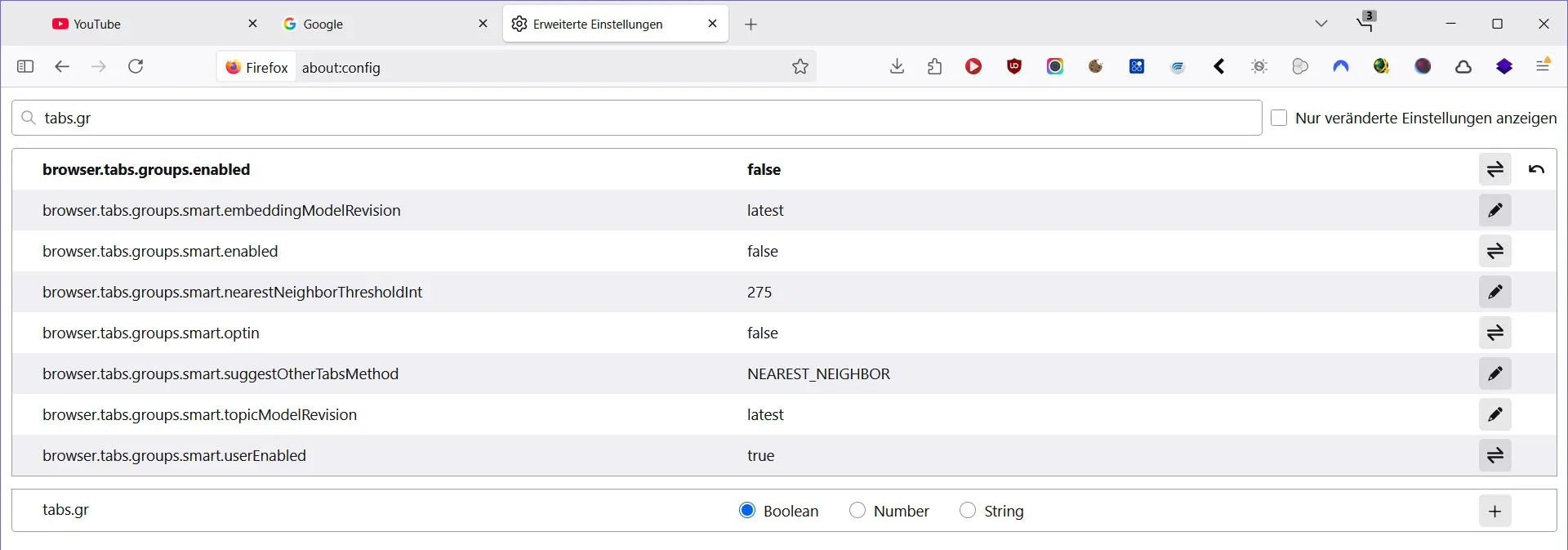
Schritt für Schritt Anleitung
- Öffne Firefox.
- Gib oben in der Adressleiste about:config ein und bestätige.
- Firefox zeigt eine Warnung an, die du mit „Akzeptieren“ bestätigen musst.
- Nutze das Suchfeld und suche nach browser.tabs.groups.
- Du findest mehrere Einträge, relevant sind diese beiden:
browser.tabs.groups.enabled=> falsebrowser.tabs.groups.smart.enabled=> false
- Setze beide Werte auf false.
- Starte Firefox im Zweifel neu.
Damit sind die Tab Gruppen vollständig deaktiviert.
Übersicht der relevanten Einstellungen
| Einstellung | Bedeutung | Empfohlener Wert |
|---|---|---|
| browser.tabs.groups.enabled | Aktiviert oder deaktiviert die Tab Gruppen Funktion | false |
| browser.tabs.groups.smart.enabled | Aktiviert oder deaktiviert die automatische Gruppierung | false |
Nach dem Ändern der Werte verschwinden die Tab Gruppen direkt oder spätestens nach einem Browserneustart.
Weitere hilfreiche Informationen rund um Firefox Einstellungen
Da du ohnehin in der about:config unterwegs bist, lohnt sich ein Blick auf weitere nützliche Funktionen. Einige Beispiele:
| Funktion | Einstellung | Nutzen |
|---|---|---|
| Scrollgeschwindigkeit | mousewheel.min_line_scroll_amount | Schnelleres oder langsameres Scrollen |
| Hardwarebeschleunigung | gfx.webrender.all | Kann die Performance verbessern |
| Autoplay deaktivieren | media.autoplay.default | Verhindert automatisch startende Videos |
Natürlich solltest du in der about:config nur Änderungen vornehmen, wenn du weißt, was du tust. Viele Einstellungen beeinflussen das Verhalten des Browsers sehr stark.
FAQ – Häufige Fragen zu Firefox Tab Gruppen
Werden Tab Gruppen automatisch aktiviert?
Ja, teilweise. Firefox testet neue Funktionen bei verschiedenen Nutzergruppen. Deshalb kann es sein, dass die Funktion plötzlich auftaucht.
Muss ich beide Werte deaktivieren?
Ja. Wenn du nur einen der Werte deaktivierst, kann Firefox weiterhin Teile der Funktion nutzen.
Kann ich Tab Gruppen später wieder aktivieren?
Ja, du kannst die Werte jederzeit wieder auf true setzen.
Muss ich Firefox neu starten?
In vielen Fällen greifen die Änderungen sofort, bei Problemen hilft ein Neustart.
Gibt es eine alternative Möglichkeit ohne about:config?
Derzeit nicht. Mozilla bietet noch keinen direkten Schalter in den normalen Einstellungen an.





